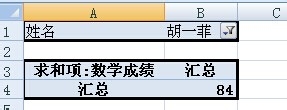1、打开EXCEL表,在需分析的工作薄里鼠标选中任意单元格,点击菜单栏中的:插入---数据透视表---数据透视表,也可以使用快捷键:CTRL+T。

2、在出现的创建数据透视表窗口,需选择所需分析的表格或区域,,然后选择放置数据透视表的位置:新工作表还是现有工作表,完成后点击:“确定”。


3、接下来会出现数据透视表字段列表,这里勾选:姓名及数学成绩。会出现数据透视表一般形式。大家都会看到所出现的结果与数据自动筛选是一样的,所以一般还是习惯使用:“排序和筛选”---“筛选”。但要注意数据透视表与筛选的区别:透视表可以合并两项重复的列数据,而筛选无法快速做到重复性合并。
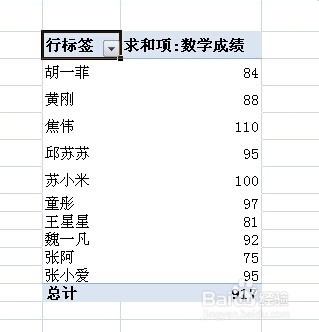

4、调节透视表,选中透视表,右击---数据透视表选项----显示—勾选经典数据透视表布局—确定。
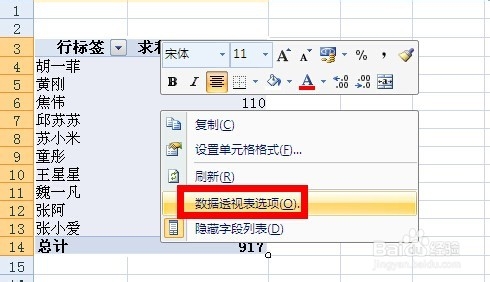


5、把姓名栏拖拽至汇总单元格后,会完成以:姓名筛选的成绩排谱驸扌溺列,可点击下拉菜单中选择不同的姓名来查看数学成绩。也可以将姓名栏拖拽至最上面的标题上,实现同样的效果。